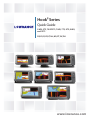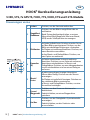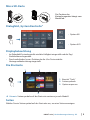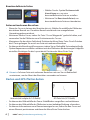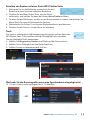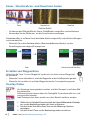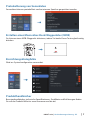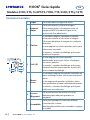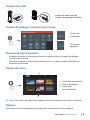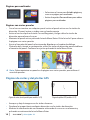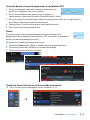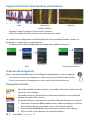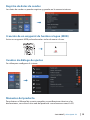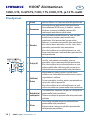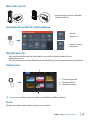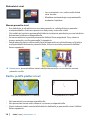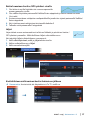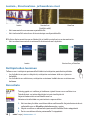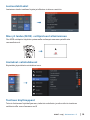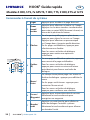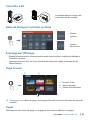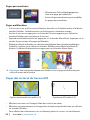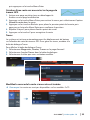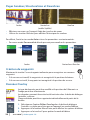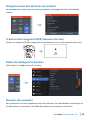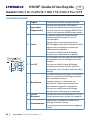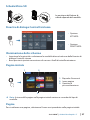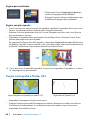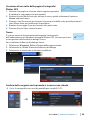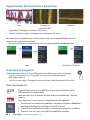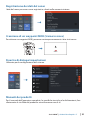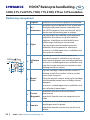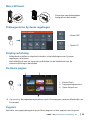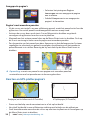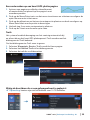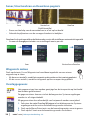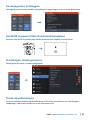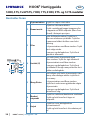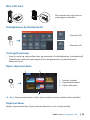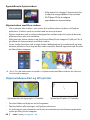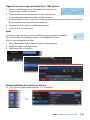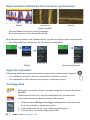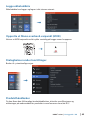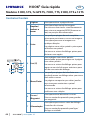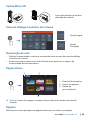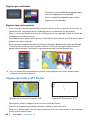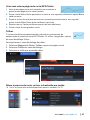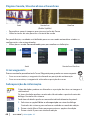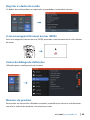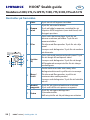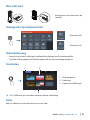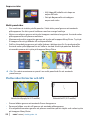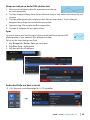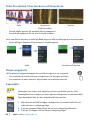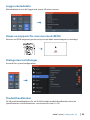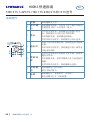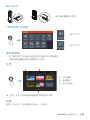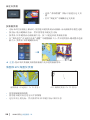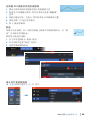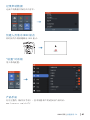Lowrance HOOK² Guida Rapida
- Categoria
- Misurazione, test
- Tipo
- Guida Rapida
La pagina si sta caricando...
La pagina si sta caricando...
La pagina si sta caricando...
La pagina si sta caricando...
La pagina si sta caricando...
La pagina si sta caricando...
La pagina si sta caricando...
La pagina si sta caricando...
La pagina si sta caricando...
La pagina si sta caricando...
La pagina si sta caricando...
La pagina si sta caricando...
La pagina si sta caricando...
La pagina si sta caricando...
La pagina si sta caricando...
La pagina si sta caricando...
La pagina si sta caricando...
La pagina si sta caricando...
La pagina si sta caricando...
La pagina si sta caricando...
La pagina si sta caricando...
La pagina si sta caricando...
La pagina si sta caricando...
La pagina si sta caricando...
La pagina si sta caricando...

26
|
Serie HOOK2 | Guida di Uso Rapido - IT
HOOK Guida di Uso Rapido
Modelli 5 HDI, 5 TS, 7x GPS TS, 7 HDI, 7 TS, 9 HDI, 9 TS e 12 TS
Controlli anteriori
2
3
5
4
6
7
1
1 Pagine Premere per attivare la pagina iniziale.
2
Ingrandire/
Rimpicciolire
Premere per ingrandire l'immagine.
Premere contemporaneamente entrambi
i tasti per creare un waypoint MOB (Uomo
a mare) nella posizione dell'imbarcazione.
3 Frecce
In qualsiasi pagina a schermo intero:
premere per posizionare il cursore
sull'immagine.
Premere per eseguire la panoramica
dell'immagine in qualsiasi direzione. Nelle
pagine con più riquadri: premere per
selezionare un riquadro.
Nei menu e nelle nestre di dialogo:
premere per evidenziare un'opzione.
4 Esci (X)
In una pagina con più riquadri ingrandita:
premere per tornare alla pagina con più
riquadri.
Nei menu e nelle nestre di dialogo:
premere per tornare al livello di menu
precedente e per chiudere una nestra di
dialogo.
5 Menu/Invio
In qualsiasi nestra dove non sia visibile il
menu o una nestra di dialogo: premete
per visualizzare il menu.
Quando avete una schermata con
piu nestre selezionate: premete per
massimizzare il panello selezionato.
Nei menu e nelle nestre di dialogo:
premere per confermare una selezione.
6
Cursor/
Waypoint
Premere per attivare/disattivare il cursore.
Tenere premuto per salvare un waypoint.
7 Alimentazione
Premere per visualizzare la nestra di
dialogo Controlli sistema.
Tenere premuto per accendere/spegnere
l'unità.
IT

|
27
Serie HOOK2 | Guida di Uso Rapido - IT
Scheda Micro SD
La posizione del lettore di
schede dipende dal modello.
Finestra di dialogo Controlli sistema
• Opzione
ATTIVATA
• Opzione
DISATTIVATA
Illuminazione dello schermo
• Impostare la luminosità e selezionare la modalità diurna/notturna dalla nestra di
dialogo Controlli sistema
• Brevi pressioni ripetute consentono di scorrere i livelli di retroilluminazione
Pagina iniziale
1 2
3
1. Riquadro Strumenti
2. Icone pagine
3. Opzione di
personalizzazione
¼ Nota: le icone delle pagine nella pagina iniziale variano a seconda del tipo di
modello.
Pagine
Per visualizzare una pagina, selezionare l'icona corrispondente nella pagina iniziale.

28
|
Serie HOOK2 | Guida di Uso Rapido - IT
Pagine personalizzate
• Selezionare l'icona Aggiungi pagina per
creare una pagina personalizzata
• Attivare l'opzione di personalizzazione per
modicare le pagine personalizzate
Pagine con più riquadri
• Con il cursore non attivo in qualsiasi riquadro: cambiare il riquadro attivo con i tasti
freccia. Un riquadro attivo è indicato da un bordo arancione
• Attivare il cursore premendo il tasto Cursore/Waypoint, quindi usare i tasti freccia
per posizionare il cursore
• Ingrandire il riquadro attivo premendo il tasto Menu/Invio. Premere il tasto X per
tornare alla pagina con più riquadri
• Per regolare le dimensioni del riquadro, selezionare Regola divisione nella nestra
di dialogo Controlli sistema, quindi usare i tasti freccia per impostare la dimensione
preferita. Confermare il layout premendo il tasto Menu/Invio
¼ Nota: per usare il menu del riquadro, è necessario ingrandire il riquadro se si trova
in una pagina con più riquadri.
Pagine Cartograa e Plotter GPS
Pagina Cartograa (non disponibile per i modelli 7x TS) Pagina Plotter GPS (modelli 7x TS)
• Ingrandire l'immagine usando i tasti zoom
• Eseguire la panoramica dell'immagine in qualsiasi direzione usando i tasti freccia
• Visualizzare le informazioni su un elemento posizionandovi sopra il cursore e
premendo il tasto Menu/Invio

|
29
Serie HOOK2 | Guida di Uso Rapido - IT
Creazione di una rotta dalla pagina Cartograa/
Plotter GPS
1. Attivare una pagina a schermo intero oppure ingrandire
il riquadro in una pagina con più riquadri
2. Premere il tasto Menu/Invio per attivare il menu, quindi selezionare l'opzione
Nuova rotta nel menu
3. Premere i tasti freccia per posizionare il primo punto della rotta, quindi premere il
tasto Menu/Invio per confermare la posizione
4. Ripetere il passaggio 3 per posizionare altri punti rotta
5. Premere il tasto X per salvare la rotta
Tracce
Il sistema traccia e disegna automaticamente il movimento
dell'imbarcazione sul riquadro Cartograa/Plotter GPS. Le tracce possono
essere gestite nella nestra di dialogo Tracce.
Per visualizzare la nestra di dialogo Tracce:
1. Selezionare Waypoint, Rotte e Tracce dalla pagina iniziale
2. Selezionare la scheda Tracce nella nestra di dialogo
3. Selezionare la traccia che si desidera modicare
Cambio della sorgente carta quando si inserisce una scheda
¼ Nota: le cartograe non sono disponibili per i modelli 7x TS.

30
|
Serie HOOK2 | Guida di Uso Rapido - IT
Pagine Sonar, StructureScan e DownScan
Sonar StructureScan
(modelli TripleShot)
DownScan
• Ingrandire l'immagine usando i tasti zoom
• Usare i tasti freccia per visualizzare la cronologia del sonar
Per impostazione predenita, l'unità è impostata sulla modalità Auto e tutte le
impostazioni sono automatizzate.
• Per personalizzare le impostazioni, passare alla modalità Personalizzata.
Sonar StructureScan e DownScan
Creazione di waypoint
Tenere premuto il tasto Cursore/Waypoint per salvare un nuovo waypoint.
• Con il cursore inattivo, il waypoint viene inserito nella posizione
dell'imbarcazione
• Con il cursore attivo, il waypoint viene inserito nella posizione del cursore
Dati sovrapposti
Il tipo di dati può essere modicato e la posizione dell'elemento
sull'immagine è selezionabile.
I dati possono essere attivati/disattivati nestra di dialogo Controlli
sistema.
Ogni dato può essere rimosso singolarmente dal riquadro:
1. Per attivare la modalità di modica, selezionare l'opzione Modifica
overlay della nestra di dialogo Controlli sistema
2. Premere il tasto Menu/Invio per visualizzare le opzioni di modica
3. Premere il tasto X per uscire dalla modalità di modica

|
31
Serie HOOK2 | Guida di Uso Rapido - IT
Registrazione dei dati del sonar
I dati del sonar possono essere registrati e salvati nella memoria interna.
Creazione di un waypoint MOB (Uomo in mare)
Per attivare un waypoint MOB, premere contemporaneamente i due tasti zoom.
Finestre di dialogo Impostazioni
Utilizzate per la congurazione del sistema.
Manuali dei prodotti
Per il manuale dell'operatore completo, le speciche tecniche e le dichiarazioni, fare
riferimento al sito Web del prodotto: www.lowrance.com/it-it/
La pagina si sta caricando...
La pagina si sta caricando...
La pagina si sta caricando...
La pagina si sta caricando...
La pagina si sta caricando...
La pagina si sta caricando...
La pagina si sta caricando...
La pagina si sta caricando...
La pagina si sta caricando...
La pagina si sta caricando...
La pagina si sta caricando...
La pagina si sta caricando...
La pagina si sta caricando...
La pagina si sta caricando...
La pagina si sta caricando...
La pagina si sta caricando...
La pagina si sta caricando...
La pagina si sta caricando...
La pagina si sta caricando...
La pagina si sta caricando...
La pagina si sta caricando...
La pagina si sta caricando...
La pagina si sta caricando...
La pagina si sta caricando...
La pagina si sta caricando...
La pagina si sta caricando...
La pagina si sta caricando...
La pagina si sta caricando...
La pagina si sta caricando...
La pagina si sta caricando...
La pagina si sta caricando...
-
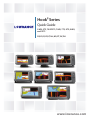 1
1
-
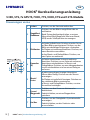 2
2
-
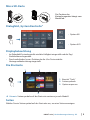 3
3
-
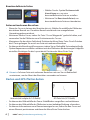 4
4
-
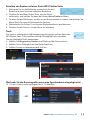 5
5
-
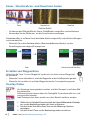 6
6
-
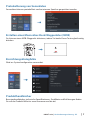 7
7
-
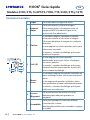 8
8
-
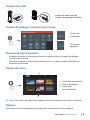 9
9
-
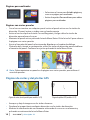 10
10
-
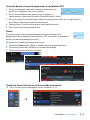 11
11
-
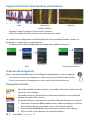 12
12
-
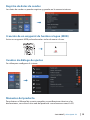 13
13
-
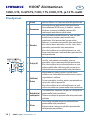 14
14
-
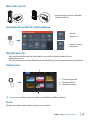 15
15
-
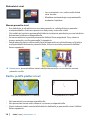 16
16
-
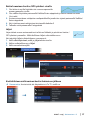 17
17
-
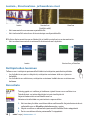 18
18
-
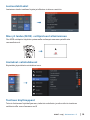 19
19
-
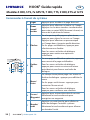 20
20
-
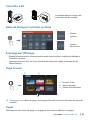 21
21
-
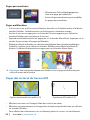 22
22
-
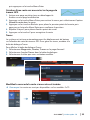 23
23
-
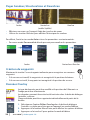 24
24
-
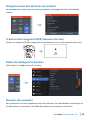 25
25
-
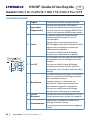 26
26
-
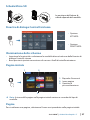 27
27
-
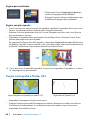 28
28
-
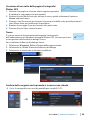 29
29
-
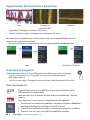 30
30
-
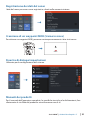 31
31
-
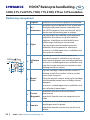 32
32
-
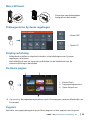 33
33
-
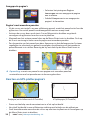 34
34
-
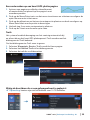 35
35
-
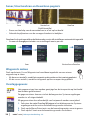 36
36
-
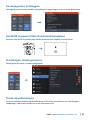 37
37
-
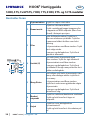 38
38
-
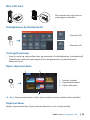 39
39
-
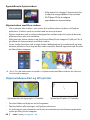 40
40
-
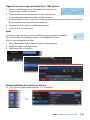 41
41
-
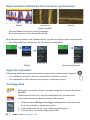 42
42
-
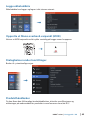 43
43
-
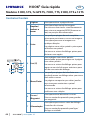 44
44
-
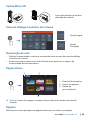 45
45
-
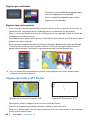 46
46
-
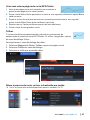 47
47
-
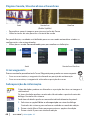 48
48
-
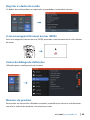 49
49
-
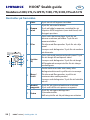 50
50
-
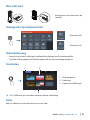 51
51
-
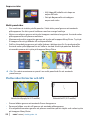 52
52
-
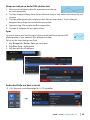 53
53
-
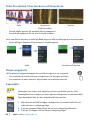 54
54
-
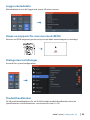 55
55
-
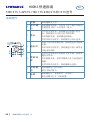 56
56
-
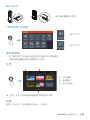 57
57
-
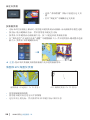 58
58
-
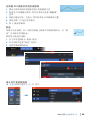 59
59
-
 60
60
-
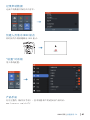 61
61
-
 62
62
Lowrance HOOK² Guida Rapida
- Categoria
- Misurazione, test
- Tipo
- Guida Rapida
in altre lingue
- français: Lowrance HOOK² Guide de démarrage rapide
- español: Lowrance HOOK² Guía de inicio rápido
- Deutsch: Lowrance HOOK² Schnellstartanleitung
- Nederlands: Lowrance HOOK² Snelstartgids
- português: Lowrance HOOK² Guia rápido
- svenska: Lowrance HOOK² Snabbstartsguide
- suomi: Lowrance HOOK² Pikaopas